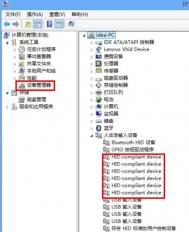一、点击任务栏上操作中心的小白旗会提示打开操作中心,关闭我们不需要提示的选项就很简单了。
二、点击左侧的更改操作中心设置,打开页面后就可以看到各种提醒事项,这是只要根据自己的需要关闭
(本文来源于图老师网站,更多请访问https://m.tulaoshi.com/diannaorumen/)三、相应的选项就可以了,不过我们建议Windows更新、间谍软件和垃圾软件防护以及病毒防护最好保持开启;在操作中心左侧我们还可以看到更改用户帐户控制设置和更改Windows SmartScreen筛选器设置的选项,前者有助于预防有害程序对计算机进行更改,而后者则通过在运行从网上下载的未识别应用和文件之前发出警告从而保护电脑安全。
四、这组设置都是有关于电脑安全的,因此建议用户在使用电脑时最好先对其进行设置,从而保证系统在最安全的情况下运行,在遇到问题时及时获得提示。
任务栏通知图标让它消失的方法
(本文来源于图老师网站,更多请访问https://m.tulaoshi.com/diannaorumen/)A、右击任务栏选择属性,在任务栏属性窗口中找到通知区,打开通知区域图标窗口。在窗口中点击启动或关闭系统图标,这样我们就能关闭操作中心的通知图标了。
B、只要取消始终在任务栏上显示所有图标和通知前的勾,就可以对每一个进行设定了。可以是显示/隐藏,也可以是仅显示通知。
方法二:
通过策略组来完成,Win键+R键打开运行窗口,输入gpedit.msc来打开组策略;点击进入 用户配置》再点击 管理模版》再点击 开始菜单和任务栏》再右侧点击 删除操作中心图标进行修改。